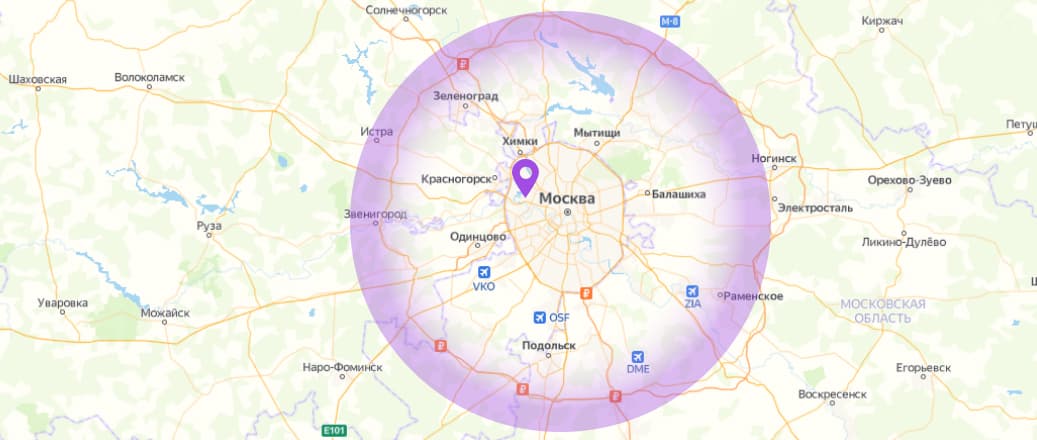Ноутбук зависает и тормозит: причины и решение
Заказать бесплатную консультацию
Ноутбук зависает и тормозит? Частая проблема, с которой сталкиваются владельцы абсолютно всех фирм лэптопов. Вне зависимости от того, “старичок” ли у вас или новый ноутбук, его может настигнуть проблема с зависаниями. В данном материале мы помогаем разобраться - так ли страшна неисправность, что можно сделать самостоятельно, а где нужно обратиться к профессионалам.
Цены на возможные варианты ремонта при этой поломке, от:
- 100 р. Заказать
-
Установка/замена оперативной памяти
300 р. Заказать -
Установка твердотельного накопителя (SDD)
250 р. Заказать - 250 р. Заказать
- 340 р. Заказать
Почему зависает ноутбук
На самом деле, причин - великое множество, но все их можно условно разделить на две группы:.
- Проблемы с “железом”. Сюда относятся все проблемы, связанные с внутренними компонентами ноутбука - процессором, материнской платой, перегревами и прочим.
- Проблемы программного характера. Сюда относятся проблемы с Windows, вирусами, программами.
Как понять, к какой группе относится ваша неисправность?
Если ноутбук зависает до загрузки операционной системы, то скорее всего проблема кроется в “железе”.
Если же ОС загружается, ноутбук какое-то время работает и тормозить начинает только впоследствии, то скорее всего нужно исправлять проблемы именно в Windows.
Что делать если тормозит ноутбук
Проверьте диспетчер задач
Ноутбук может начать зависать при работе или, например, прямо перед выключением, если устройство не способно нормально закрыть какую-то программу, у которой произошел сбой в работе, или завершить какой-либо процесс. Вы можете остановить программу задачу самостоятельно, воспользовавшись “Диспетчером задач”.
Чтобы открыть его, нажмите одну из следующих комбинаций клавиш:
- Ctrl+Alt+Delete(Del)
- Shift+Ctrl+Esc
Или нажав сочетание Win + R и введя команду taskmgr.
Вы увидите следующее окно. Здесь нужно войти в диспетчер задач, кликнув соответствующую строку:
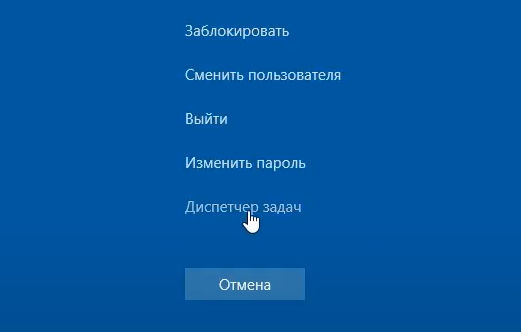
В открывшемся окне зайдите во вкладку “Процессы” и проверьте, какой из них работает некорректно. После нажмите правой кнопкой на проблемную программу и выберите “Снять задачу”.
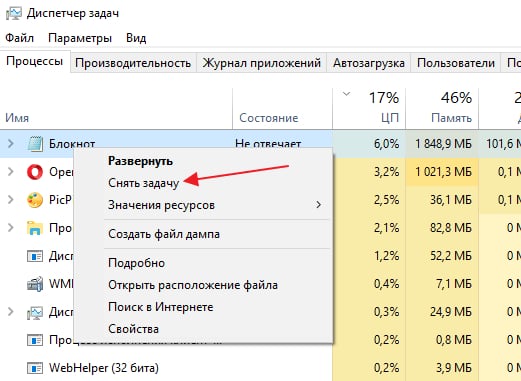
Также проверьте вкладку “Автозагрузка” - возможно, ваш ноутбук атаковали вирусы и при загрузке системы автоматически включаются процессы, мешающие правильной работе устройства. Перед тем, чтобы сразу удалять что-то подозрительное в этой вкладке - прочтите в интернете о задаче, чтобы случайно не убрать лишнее.
Переполненный жесткий диск
Жесткий диск требует периодической чистки, но многие пользователи об этом забывают. Как можно провести очистку:
- С помощью проводника откройте “Локальный диск (С)”.
- Правой кнопкой мыши нажмите на свободное пространство.
- Откройте “Свойства”.
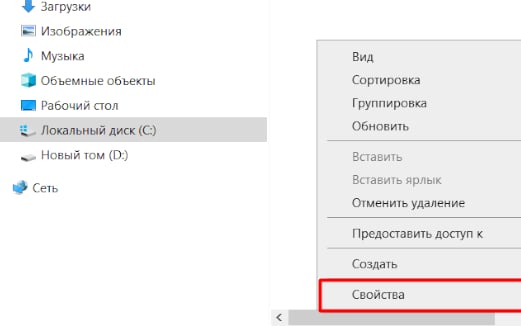
- Нажмите “Очистка диска”.
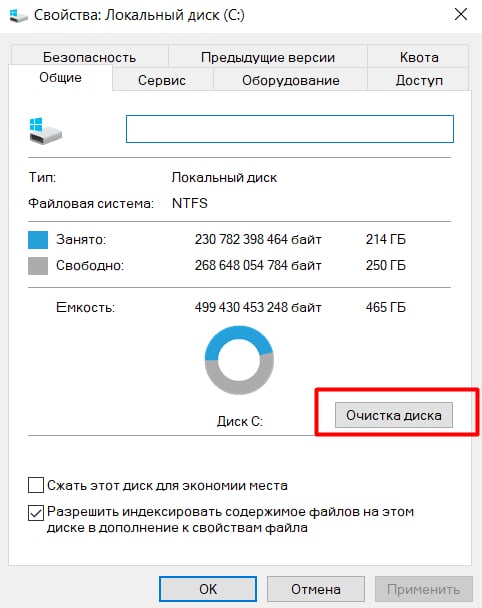
- После этого система подыщет файлы, которые могут подлежать удалению и покажет, сколько они занимают места.
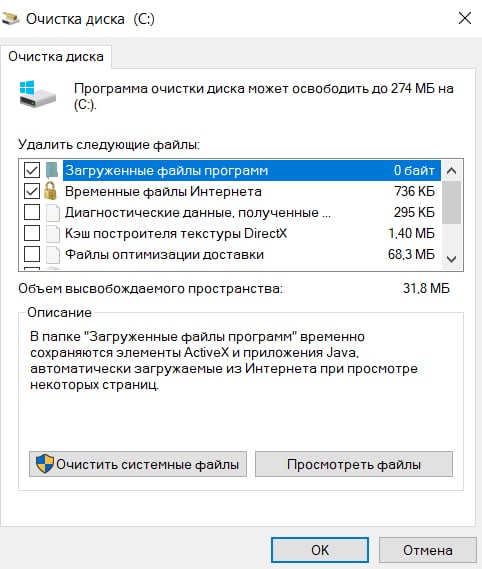
Если вы давно не занимались чисткой, то система покажет вам куда больше, чем 31,8 МБ.
Также вы можете подыскать специальные утилиты, которые осуществят похожий поиск файлов, подходящих для удаления.
Проблема с драйверами
Часто случается так, что при установке новых драйверов, ноутбук начинает подтормаживать. В этом случае стоит поискать драйвера поновее (ищите на сайтах производителей оборудования, которое вы пытаетесь подключить) или попробовать поработать с этим оборудованием на другом устройстве.
Также бывает, что ноут начинает зависать при обновлении старых драйверов видеокарты или, наоборот, при не обновленных старых.
Чтобы исключить последнее, нужно:
- Зайти в “Диспетчер устройств” (найдите его с помощью поиска или нажав сочетание клавиш Win + R и введя команду devmgmt.msc)
- Выбрать категорию для просмотра имен устройств (например,нажмите на “Клавиатуры”).
- Щелкнуть правой кнопкой мыши на устройство, которое нужно обновить.
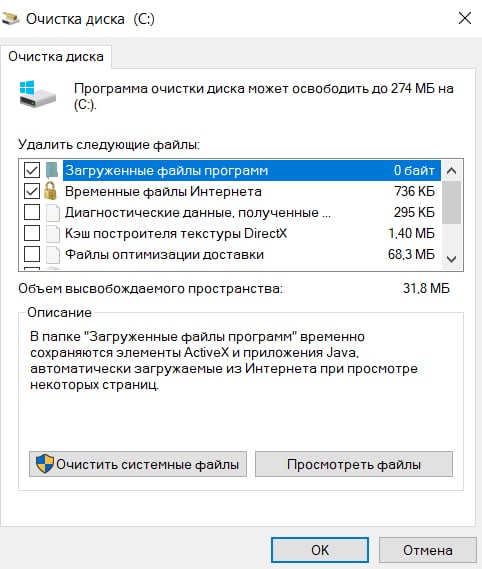
Таким образом пройдитесь по Видеоадаптерам, Звуковым, игровым и видеоустройствами, Аудио и по прочим устройствам, которым, по вашему мнению, давно стоило бы обновить драйвера.
Нехватка оперативной памяти
Попробуйте отследить, когда ноут начинает тормозить. Если проблема возникает при работе в браузере или когда запущено множество процессов, то скорее всего речь идет о нехватке оперативной памяти.
Проверьте требовательность программ и сервисов к памяти, посмотрите, сколько памяти забито задачами (это можно сделать в “Диспетчере задач”).
К сожалению, если проблема в нехватке оперативки, то поможет только покупка дополнительного модуля (если ваш ноут позволит провести такую модификацию).
Перегрев
Если вы играете в требовательные к сборке компьютерные игры или работаете в тяжелых программах, связанных, например, с моделированием, то возможен перегрев. Такое происходит из-за того, что используемые программы имеют более высокие требования к характеристикам ноутбука, чем есть у устройства.
Пыль и грязь в ноутбуке
Если вы давно не отдавали ноутбук в чистку - стоит это сделать. Со временем забившаяся в устройство пыль мешает его работе, ускоряет появление перегревов.
Самостоятельные попытки почистить лэптоп могут лишь ухудшить положение, так как подразумевают разбор корпуса. Не все ноутбуки имеют простое устройство, а также не все пользователи понимают, как правильно проводить работу. Часто при чистке теряются болты или впоследствии сборка проводится неправильно. Поэтому лучше всего отдать ноутбук в СЦ.
Мы готовы помочь!
Нажимая на кнопку «Вызвать мастера» вы соглашаетесь на обработку персональных данных в соответствии с условиями.
Как перезагрузить зависший ноутбук, если не откликается мышь/тачпад
-
Через “Пуск”.
- Нажмите Win.
- Найдите значок выключения с помощью “стрелок” на клавиатуре. Если нужно переключаться между столбцами, жмите Tab.
- Когда вы выберете значок выключения, нажмите Enter.
-
Через Ctrl + Alt + Del.
- Нажмите Сtrl + Alt + Del.
- В появившемся экранном меню нажмите на кнопку выключения (внизу справа). Используйте Tab для переключения.
-
С помощью командной строки.
- Зажмите сочетание Win + R. В появившейся строке введите cmd.exe
- В появившемся окне введите shutdown/r.
Наши мастера




Как мы работаем

-
Заявка.После того, как вы оставите заявку, наш менеджер свяжется с вами для подробного обсуждения проблемы.
-
Диагностика.Наши мастера бесплатно приедут к вам на дом или в офис. Время визита выбираете вы. Специалисты бесплатно проводят диагностику при помощи профессионального оборудования, чтобы точно определить причину поломки и не ремонтировать то, что и так отлично работает.
-
Формирование стоимости.После диагностики мастер озвучивают цену ремонта и подписывает с вами договор.
-
Ремонт и гарантияПо окончании ремонта мы выдаём гарантию сроком на 1 год. В течение этого времени вы можете обратиться к нам в случае повторной поломки, мы бесплатно её устраним.
Отзывы наших клиентов
Акция
Укажите промокод, спрятанный под стикером, и оставьте заявку.
Мы закрепим скидку 15% за вашим номером телефона.
 Копировать
Копировать
выгода
нажмите сюда
Выезжаем по Москве и в пределах 30 км за МКАД